Aggiornato il 26/08/2023 • Archiviato in: Formatta unità USB • Soluzioni comprovate
Le Unità flash USB sono dispositivi molto utili che aiutano a memorizzare dati aggiungendo la mobilità. È possibile caricare i file sul vostro drive USB o usarlo per archiviare i backup per il ripristino. È anche possibile caricare canzoni e film su di esso da condividere con tuoi amici o con la famiglia. Ma a volte ci sembra necessario cancellare o formattare USB da Mac.
Se possedete un Mac e state pensando di pulire l'unità USB in modo che funzioni perfettamente, si vorrebbe farlo nel modo più semplice. Per esempio, se il dispositivo USB è danneggiato, potrebbe non essere così facile formattare il drive USB .
Quindi, come un USB formattata può aiutare su Mac? Come aiuterà ad ottenere i dati quando richiesto e contribuire a mantenere la vostra USB in perfette condizioni? Qui ci sono alcuni dei modi che aiutano a formattare l'unità USB.
Vediamo ora come formattare USB su Mac.
Si può facilmente formattare un unità USB su Mac seguendo i passi indicati di seguito. Hai solo bisogno di un computer o portatile Mac e l'unità USB. Poi si può imparare come formattare USB su Mac.
Accendere il Mac e collegare l'unità USB utilizzando una delle porte USB. Assicurarsi che il drive USB sia collegato correttamente.

Ora lanciare il programma applicativo e cliccare sull'opzione Utilità sulla finestra a destra.
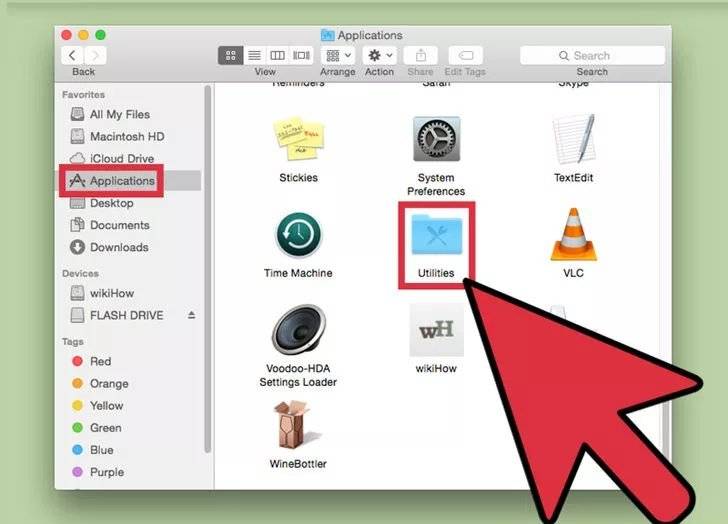
Dalle molte schede, selezionare Utility Disco. Si aprirà l'interfaccia di Utility Disco.
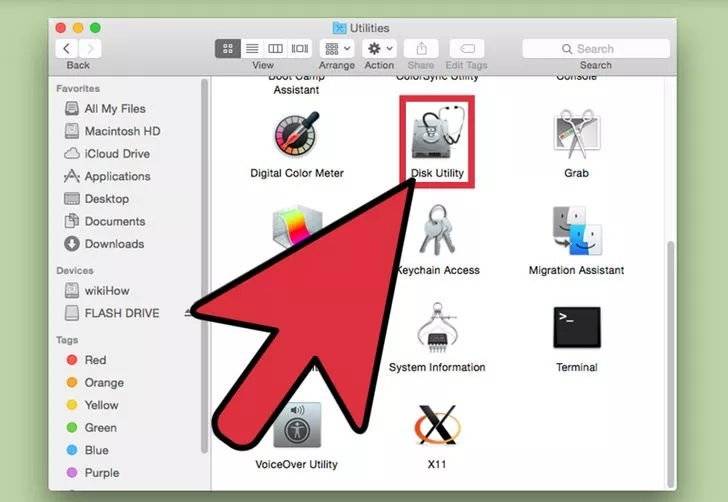
Sul lato sinistro, si trova un menù con l'unità USB visualizzata nella lista. Fare clic sul nome dell'unità USB e selezionarla.
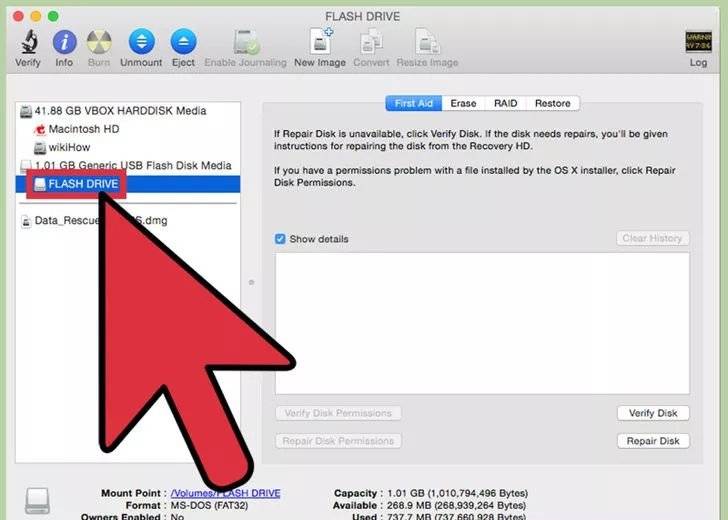
Ora scegliere la scheda cancellazione sulla parte superiore della finestra di Utility Disco lato destro.
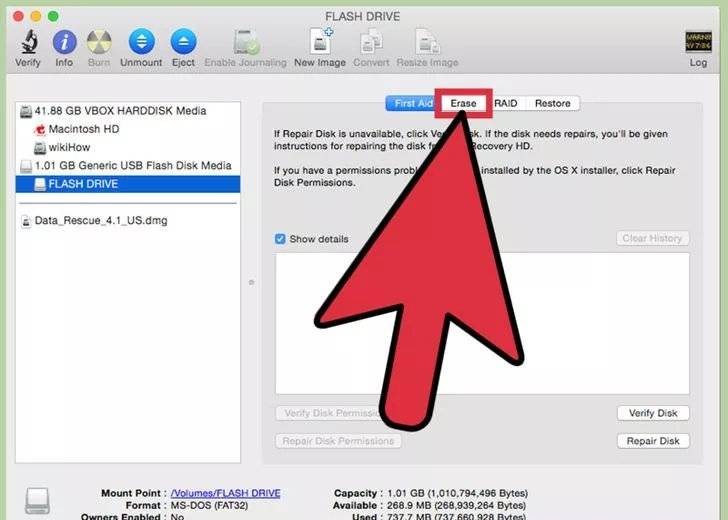
Ora cliccate sul menu a discesa accanto a Formatta per scegliere le opzioni di formattazione. È possibile selezionare qualsiasi formato che si desidera. Ma per rendere il vostro drive USB pienamente compatibile con Mac, è necessario formattare in Mac OS Extended (Journaled).
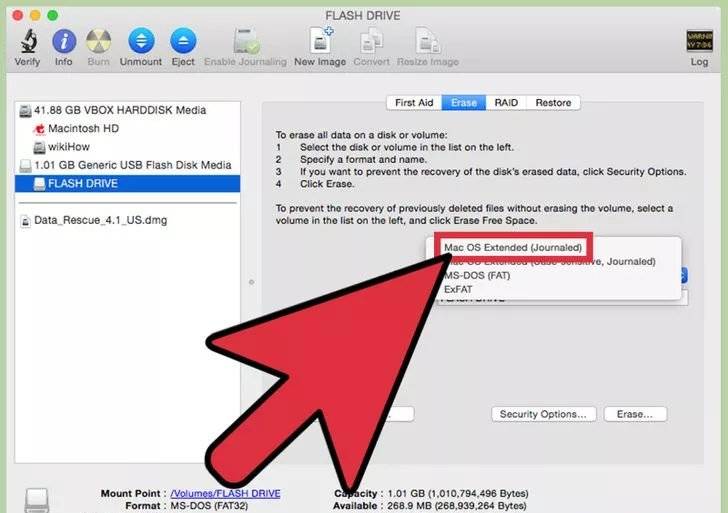
È possibile impostare un nome per l'unità USB prima che inizi la formattazione Fare clic sul campo accanto a Nome e immettere il nome desiderato.
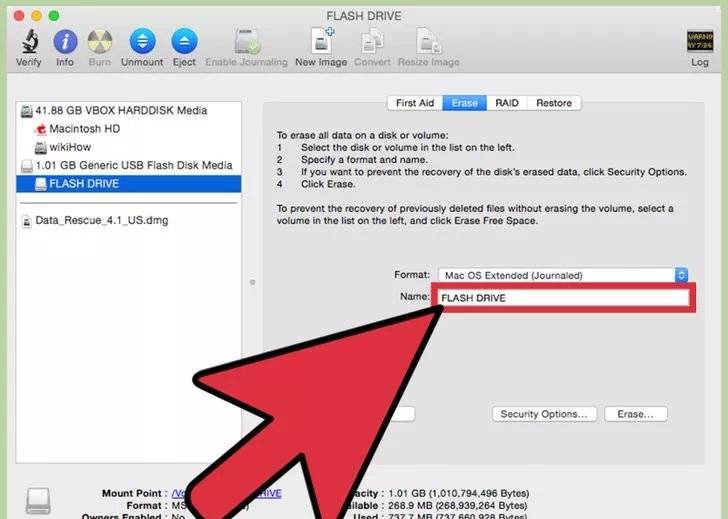
Dopo che tutto è impostato, è il momento di iniziare la formattazione. Per attivarlo basta cliccare sulla scheda Cancella nella parte in basso a destra dell'interfaccia.
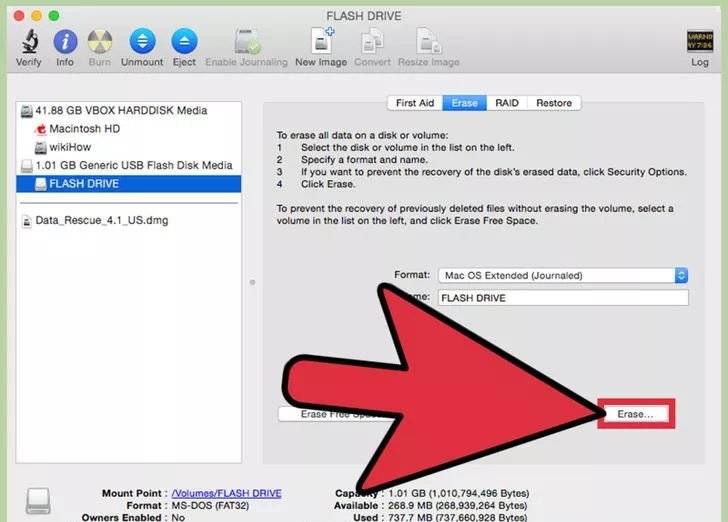
Il programma visualizza un altro messaggio di conferma prima che inizi la formattazione Selezionare l'opzione Cancella una volta per avviare la formattazione del drive USB. Dopo di che la tua flash drive USB può essere utilizzato con Mac o altri computer.
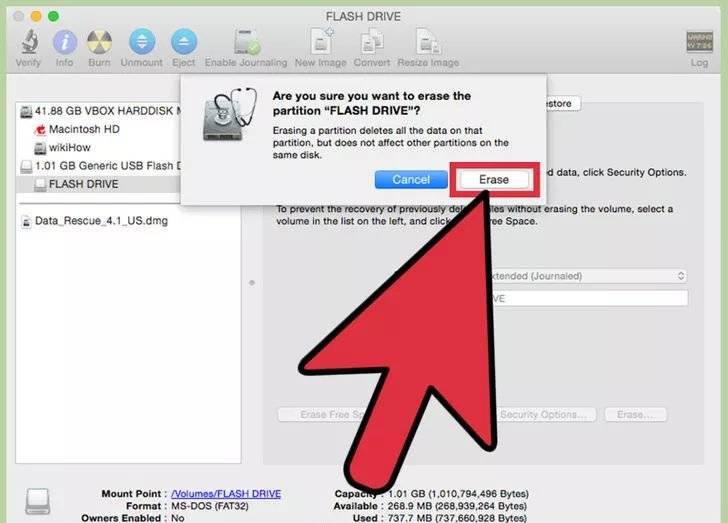
La formattazione USB su Mac a volte può andare male oppure si possono eliminare accidentalmente alcuni dati. Molte volte non intendiamo cancellare qualcosa, ma accade per errore Poi ci danniamo per trovare modi per recuperare i dati persi a causa della formattazione USB su Mac. Fortunatamente l'aiuto è in strada in quanto vi sono alcuni programmi che consentono di recuperare i dati cancellati da unità USB .
Vi daremo una lista dei 5 strumenti più utili per recuperare i dati persi per diversi motivi, tra cui la formattazione USB su Mac. L'elenco inizia con il miglior software disponibile sul mercato che è Wondershare Data Recovery per Mac. Poi andiamo a parlare di altri modi utili per recuperare i dati persi.
Wondershare Mac Data Recovery per Mac può essere utilizzato per recuperare i dati persi a causa di cancellazione, errori di partizione, formattazione, attacchi di virus, errori di sistema e una serie di altri motivi. Può tracciare molteplici tipi di file da posizioni diverse, inclusa la piattaforma Mac e anche fonti esterne. Il software viene fornito con chiare essenziali funzioni per recuperare i dati in modo efficiente in diversi scenari.

Caratteristiche uniche
Wondershare Data Recovery è dotato di caratteristiche sorprendenti che rendono il processo di recupero dati più conveniente ed efficiente. Scopriamo le grandi caratteristiche di Wondershare ora.
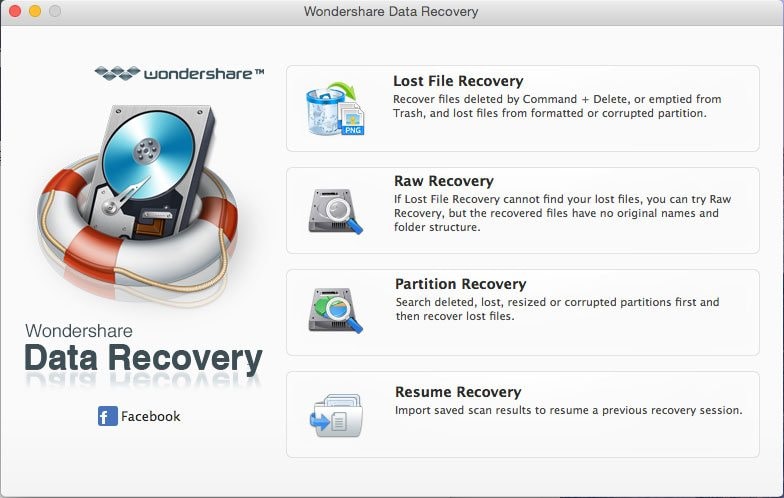
Più dispositivi supportati
Si può facilmente recuperare i dati dal vostro Mac, dischi rigidi interni, unità USB, schede SD, dispositivi rimovibili, e macchine fotografiche e videocamere. Non bisogna preoccuparsi dove i file sono andati persi, con Wondershare è possibile recuperare anche i dati da iPod e iPhone.
Recuperare oltre 550 tipi di file
Una serie di tipi di file e cioè documenti, foto, file audio e video, e-mail, archivi, ecc possono comodamente essere recuperati con Wondershare. Tra questi tipi di file, più formati di un determinato tipo di file possono anche essere acquisiti e recuperati.
Utile anteprima
Wondershare permette di risparmiare tempo e fatica, dando la possibilità di visualizzare in anteprima i file acquisiti. In questo modo si arriva a scegliere i file esatto che si desidera recuperare, evitando doppioni e il recupero dei file non necessari.
Di facile utilizzo
L'interfaccia è semplice ed intuitiva ed è molto facile da usare. I processi di scansione e ripristino possono essere avviati in 3 passi in poco tempo.
Disk Drill è un altro buon software per recuperare file cancellati come documenti aziendali, video, foto e musica da un Mac. Può essere utilizzato anche per altre fonti come unità flash e dischi rigidi portatili. Ha anche opzioni per risolvere problemi relativi alla sorgenti di dati corrotte.
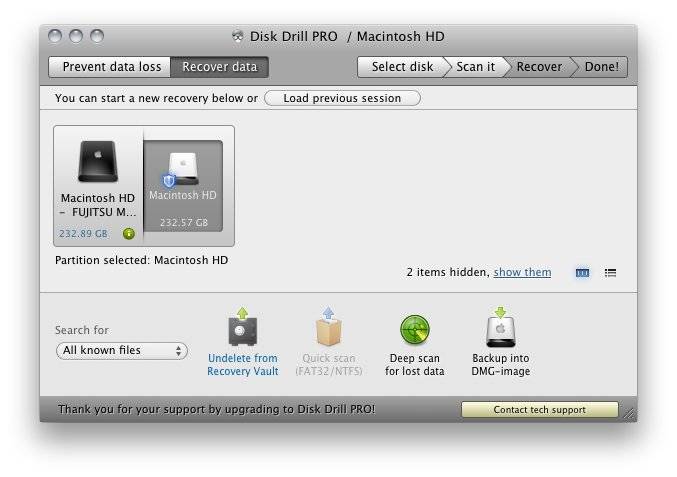
Funzione Scansione
Il programma può eseguire la scansione di file persi sulle fotocamere, iPod, chiavette USB, schede SD e altro ancora. Si può anche accedere ai file quando il dispositivo stesso non è leggibile o ha una partizione eliminata. Il software tiene traccia in modo efficace dei dati con la sua scansione completa da molte fonti.
Opzione di recupero
La funzione di scansione può essere avviata con un semplice clic di un pulsante. Si possono vedere tutti i file cancellati e persi e sceglierli per il recupero. Si può anche vedere un'anteprima dei file sottoposti a scansione prima di procedere al recupero dei dati.
Protezione
Hai tre modi unici per proteggere i dati da futuri casi di perdita. Tiene traccia della posizione e il nome dei dati cancellati. I file rimossi dal cestino sono anche recuperabili. La funzione di monitoraggio del disco rigido avverte in caso di problemi che si possono verificare sul disco rigido.
Ripristino dei file
A volte i dispositivi non mostrano alcun contenuto quando collegati a Mac. La causa può essere un partizione danneggiata o persa. È anche possibile ripristinare i dati in tali casi, utilizzando gli strumenti e i servizi di partizione.
MiniTool Data Recovery può accedere molti tipi di file ed è un software pratico e versatile per recuperare i dati. Il processo di recupero può sembrare un po' tecnico per alcune persone specialmente per i principianti, ma chiunque abbia voglia di impegnare un pò di tempo sarà in grado di recuperare presto i dati persi. E' possibile eseguire la scansione e ripristinare i dati da piattaforme Mac, cartelle cancellate e file, volumi formattati o cancellati, hard disk danneggiati, ecc I dati possono anche provenire da unità Mac in formato USB.
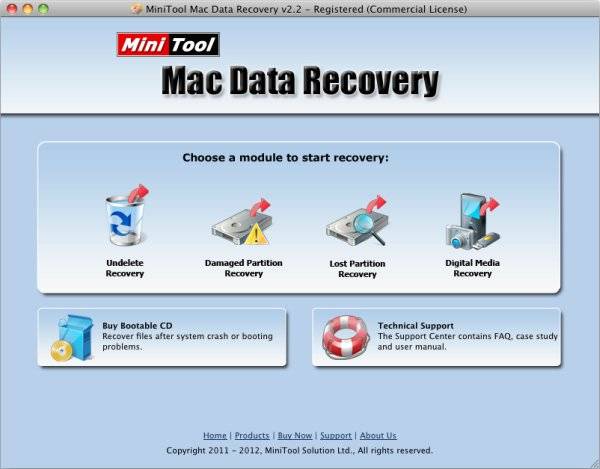
4 modalità di recupero
Il programma esegue 4 modalità di recupero per i file cancellati e persi. È possibile utilizzare Damaged Partition Recovery, Undelete Recovery, Lost Partition recovery e Digital Media Recovery. L'ultimo è perfetto per il recupero dei dati per drive USB formattati su Mac.
Consigli e aiuto
Per rendere il processo più semplice, il programma visualizza suggerimenti utili lungo la strada per scegliere lo strumento giusto. Una pagina di supporto tecnico è disponibile insieme all'accesso alle pagine FAQ, manuali, e le informazioni di contatto per il supporto tecnico.
Cercando di fare di più con il vostro Mac non solo recuperare i dati da USB formattati e garantirete che il vostro Mac funzioni meglio che mai? È possibile recuperare tutto ciò che hai perso, anche se non esiste nel cestino più. Come succede questo?
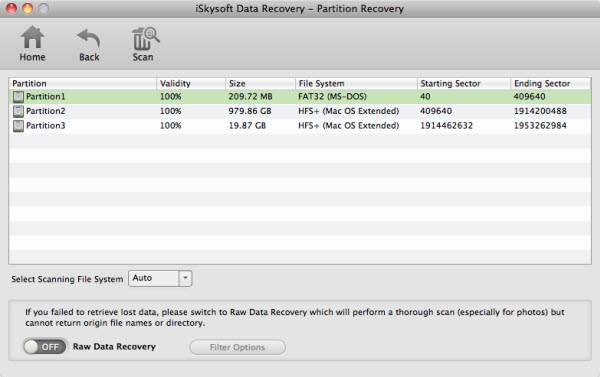
Puoi utilizzare il programma iSkysoft Data Recovery per recuperare facilmente e comodamente i file persi accidentalmente con la cencellazione o la rimozione. E' un modo sicuro e veloce per recuperare i dati provenienti da fonti come hard disk esterni e interni del MAC, chiavette USB e molti altri. Funziona anche per formattato drive USB Mac.
Modalità di recupero multiplo
Modalità utili per il recupero: Lost Data Recovery, Raw Data Recovery, partition Recovery e Resume Recovery Le diverse modalità possono essere utilizzate per recuperare i dati da cestini svuotati, ridimensionati, eliminati e anche da partizioni corrotte.
Compatibile con diversi formati
Senza distruggere i dati, iSkysoft supporta il recupero di vari tipi di dati, come file di archivio, file audio e video, documenti e messaggi e-mail.
Opzioni flessibili
Il programma offre flessibilità estesa sotto forma di risultati di scansione che possono essere salvati e ripreso, ricerca selettiva, filtri per una ricerca efficace, distinzione tra i file validi e non validi, ecc I programmi esegue una scansione profonda del dispositivo e con successo identifica i dati persi da altri programmi .
È possibile formattare l'unità Mac e USB abbastanza facilmente. Questo non è un lavoro difficile e si dovrebbe amare come questi software possono aiutano a recuperare i dati persi. E' abbastanza facile e con software come Wondershare, leader del mercato, si possono recuperare tutti i dati persi in pochi clic. Cosa si può desiderare di più!
